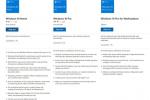لقد حصلت على الخاص بك هواوي ميت 20 برو بين يديك، ولكن هناك شيء لست متأكدًا منه أو مشكلة لا تبدو صحيحة. قد لا تكون بمفردك، وقد يكون جهاز Mate 20 Pro الخاص بك يحتوي على جرملين أو اثنين بداخله. فيما يلي ملخصنا للمشكلات الأكثر شيوعًا التي يتم الإبلاغ عنها حول هاتف Huawei المثير للإعجاب.
محتويات
- المشكلة: إذن الكتابة على بطاقة SD لا يعمل مع تطبيقات الطرف الثالث
- المشكلة: NFC لا يعمل
- الانزعاج: حجم الصوت منخفض
- المشكلة: لون الشاشة الخضراء
- خلل: مستشعر بصمة الإصبع في الشاشة
- المشكلة: لا يمكن رؤية أيقونات الإشعارات
- المشكلة: ميزات الذكاء الاصطناعي مفقودة في الفيديو
المشكلة: إذن الكتابة على بطاقة SD لا يعمل مع تطبيقات الطرف الثالث
يقوم بعض المستخدمين بالنشر في منتدى مطوري XDA أبلغوا عن وجود مشكلة في نقل الملفات من هاتف Mate 20 Pro إلى بطاقة SD خارجية. على وجه الخصوص، تنشأ هذه المشكلة في بعض الحالات بعد الترقية إلى EMUI 10. تظل تطبيقات Huawei وGoogle قادرة على نقل الملفات إلى بطاقة SD، إلا أن بعض تطبيقات الطرف الثالث لا تستطيع ذلك.
مقاطع الفيديو الموصى بها
استنادًا إلى المشاركات الموجودة في المنتدى، ليس من الواضح تمامًا سبب ذلك وما إذا كان هناك حل واحد مضمون للعمل في جميع الحالات. وفق
تعليقات هواوي الخاصة في منتداها الرسميهذه في الواقع ميزة تصميم تم تنفيذها "لضمان سلاسة أداء النظام وبياناته حماية." ومع ذلك، اقترح المستخدمون الإصلاحات المحتملة التالية، والتي قد تنجح حالات معينة.الإصلاحات المحتملة:
- يستخدم ميكسبلورر أو تطبيقات مستكشف الجذر الأخرى، والتي تعد بمثابة مديري ملفات Android التابعين لجهات خارجية. أبلغ بعض المستخدمين أن هذه التطبيقات تعمل لصالحهم.
- قم بالرجوع إلى الإصدار EMUI 9. هذه عملية متضمنة تمحو بيانات هاتفك (تحتاج إلى عمل نسخة احتياطية أولاً) ويجب أن تكون كذلك يتم تنفيذه فقط إذا كنت تحتاج حقًا إلى استخدام مستكشفات الملفات التابعة لجهات خارجية لنقل الملفات إلى بطاقة SD بطاقة. مثل مفصلة على موقع هواوي، يتطلب التنزيل أحدث نسخة من HiSuite. بمجرد قيامك بتنزيل HiSuite على جهاز الكمبيوتر الخاص بك، يمكنك بعد ذلك توصيله بجهاز Mate 20 Pro، وتشغيل HiSuite، والنقر فوق تحديث > التبديل إلى إصدار آخر. قد تحتاج أولاً إلى الانتقال إلى إعدادات جهاز Mate 20 Pro وتشغيله اسمح لـ HiSuite باستخدام HDB قبل القيام بذلك.
المشكلة: NFC لا يعمل
لقد رأينا بعض الشكاوى في منتدى هواوي وفي منتدى مطوري XDA حول القضايا مع نفك وعلى وجه التحديد مع المدفوعات من خلال Google Pay التي لا تعمل بشكل صحيح. لا يبدو أن هذه مشكلة مع EMUI 10، ولكن فقط EMUI 9. ومع ذلك، إذا كنت لا تزال تستخدم نظام EMUI 9، فهناك بعض المشكلات المحتملة المختلفة هنا، لذا إليك ما يجب تجربته:
الإصلاحات المحتملة:
- التحديث إلى EMUI 10.
- إذا قمت بتجذير جهاز Mate 20 Pro الخاص بك أو قمت بإلغاء قفل أداة تحميل التشغيل، فقد يؤدي ذلك إلى منع عمليات الدفع عبر الهاتف المحمول من العمل؛ يمكن أن يؤثر تثبيت الإصدار التجريبي من Android أيضًا على التطبيقات المصرفية.
- قم بإيقاف تشغيل هاتف Huawei Mate 20 Pro، ثم اضغط باستمرار على الزر قوة و رفع مستوى الصوت المفاتيح معًا. يجب أن يقوم الهاتف بتحميل قائمة الاسترداد ويمكنك استخدامها اخفض الصوت لتسليط الضوء على مسح قسم ذاكرة التخزين المؤقت واضغط على قوة مفتاح لتحديده. عند الانتهاء، حدد اعاده تشغيل النظام الان.
- إذا كانت مشكلتك تتعلق بـ Google Pay على وجه التحديد، فحاول إلغاء تثبيت تطبيق Google Pay. ثم أعد تشغيل هاتفك، وقم بتثبيت تطبيق Google Pay، وقم بإعداده مرة أخرى.
الانزعاج: حجم الصوت منخفض
كانت هناك بعض التقارير في منتدى مطوري XDA و على رديت حول مشكلات الحجم مع Mate 20 Pro. يشعر بعض الأشخاص أن مستوى الصوت منخفض جدًا بشكل عام. مرة أخرى، تم الإبلاغ عن هذه المشكلة لـ EMUI 9، مع عدم وجود تقارير عبر الإنترنت تربطها بـ EMUI 10. حاول التحديث لمعرفة ما إذا كان ذلك سيحل المشكلات. إذا لم يكن الأمر كذلك، فجرّب أحد هذه الحلول الممكنة:
الحلول:
- إذا كنت تواجه مشكلة في العرض الأفقي، فقد يكون السبب هو أن مكبر الصوت الرئيسي يقوم بتقليل مستوى الصوت للتبديل إلى صوت الاستريو. نلقي نظرة في الإعدادات > الصوت وتأكد من ذلك ستيريو + تم إيقافه، ثم اختبره مرة أخرى.
- نلقي نظرة في الإعدادات > الصوت > دولبي أتموس وحاول تغيير الإعداد من ذكي إلى كل ما هو منطقي للمحتوى الخاص بك لمعرفة ما إذا كان سيحدث فرقًا.
- قد يكون انخفاض مستوى الصوت مرتبطًا بسماعات الرأس أو بمحول USB-C الذي تستخدمه. ابحث عن محول مقاس 3.5 ملم إلى USB-C يحتوي على شريحة محول رقمي إلى تناظري (DAC).
- يمكنك العثور على تطبيقات تعزيز مستوى الصوت، مثل هذا، في Play Store، ولكننا ننصح بالحذر نظرًا لأن مستويات الصوت المرتفعة يمكن أن تلحق الضرر بسمعك وربما تدمر مكبرات الصوت.
المشكلة: لون الشاشة الخضراء
حالات متعددة لأشخاص يشكون من ظهور شاشات هواتفهم لون أخضر، الأمر يزداد سوءًا، وقد ظهر متصل منذ إطلاق الهاتف. غالبًا ما يكون اللون الأخضر أكثر وضوحًا على خلفية داكنة أو في ظروف الإضاءة المنخفضة، حيث ينتشر اللون الأخضر من حيث ينحني جانب الهاتف ويمكن أن يمتد إلى الجزء العلوي من الشاشة. هواوي لديها أصدر بيانا حول هذه المشكلة على موقع الدعم الخاص بها، موضحًا أنها يمكن أن تنتج عن استخدام الهاتف في درجات حرارة منخفضة. ويقترح اتخاذ الخطوات التالية لتحسين الوضع:
الحل المحتمل:
- اذهب إلى الإعدادات > الشاشة > اللون وراحة العين > وضع الألوان ودرجة الحرارة، ثم المس النقطة الموجودة على دائرة الألوان أو اسحبها، أو المس دافئ أو بارد لضبط درجة حرارة اللون إلى المستوى المفضل. توصي Huawei بضبط درجة حرارة اللون على لون أكثر برودة للحصول على تجربة أفضل.
- قم بتعطيل وضع حماية البصر وتحقق مما إذا كان قد تم حل المشكلة.
- تعطيل الوضع الليلي وزيادة سطوع الشاشة. تقول شركة Huawei أن هذا يمكن أن يقلل من اللون الأخضر.
- إذا لم تنجح الحلول المذكورة أعلاه، فاتصل بمركز خدمة هواوي، أو شبكتك، أو بائع التجزئة المورد في حالة وجود أي مشكلة في الأجهزة، حيث يجب أن يغطيها الضمان. يزور موقع هواوي للحصول على معلومات عن أقرب واحد لك.
خلل: مستشعر بصمة الإصبع في الشاشة
قد تكون التكنولوجيا الجديدة في كثير من الأحيان مشكلة، وعلى الرغم من أن مستشعر بصمة الإصبع الموجود داخل الشاشة في هاتف Mate 20 Pro هو أحد أفضل الأجهزة، إلا أنه ليس مثاليًا، ويمكن أن يصبح أقل موثوقية مع مرور الوقت. إذا كان مستشعر بصمة الإصبع الخاص بك يستغرق عدة محاولات لفتح قفل الهاتف، بينما كان يستغرق مرة واحدة فقط، فإن أفضل ما يمكنك فعله هو إعادة تسجيل بصمة إصبعك. ومع ذلك، فهذه مشكلة أخرى لم يتم الإبلاغ عنها مؤخرًا، لذا قد يكون من المفيد أيضًا التحديث، حيث أصدرت شركة Huawei تحديثات منذ إطلاق هاتف Mate 20 Pro أدت إلى تحسين بصمة الإصبع المستشعر.
الحل المحتمل:
- يفتح إعدادات على جهاز Mate 20 Pro، انتقل إلى الأمانة و أمبير؛ خصوصية، ثم معرف بصمة الإصبع وأدخل رمز الأمان الخاص بك. حدد بصمة الإصبع المسجلة التي تسبب المشكلة، ثم يمسح من القائمة التي تظهر في أسفل الشاشة. سيُطلب منك إضافة بصمة جديدة، وإذا لم يكن الأمر كذلك، فاختر بصمة جديدة في الشاشة من الخيارات المتاحة.
- إذا كان لديك واقي شاشة، فقد يؤثر ذلك على التسجيل أو الاستخدام. إذا أمكن، قم بإزالته وإعادة فحص بصمة إصبعك. بالإضافة إلى ذلك، قد تقلل بعض واقيات الشاشة من موثوقية مستشعرات بصمات الأصابع الموجودة على الشاشة، لذا تحقق من الشركة التي تصنعها قبل الشراء.
المشكلة: لا يمكن رؤية أيقونات الإشعارات
من المحتمل أنك لاحظت الأخدود الموجود في الجزء العلوي من شاشة Huawei Mate 20 Pro، والذي يترك مساحة عرض قليلة جدًا على جانبي هذا الشق. لا تترك المساحة المحدودة سوى مساحة لبعض الرموز الدائمة، مثل البطارية والوقت وإشارة الشبكة والبلوتوث وNFC. في بعض الأحيان، بعض التطبيقات قد لا تظهر الإخطارات بسبب المساحة المحدودة. لسوء الحظ، حتى لو قمت بإيقاف تشغيل النوتش في إعداداتك، فلن يتم حل المشكلة. ومع ذلك، هناك جانب مضيء لهذه القضية؛ لم يبلغ المستخدمون عن الشكاوى الأخيرة في منتديات مجتمع هواوي، لذلك قد يتم حلها عن طريق تحديث الهاتف.
الحل المحتمل:
- قم بتحديث هاتفك إلى أحدث إصدار من EMUI.
- هذه مشكلة تتعلق بواجهة مستخدم EMUI الخاصة بشركة Huawei أعلى نظام Android 9.0 وأي نظام آخر هاتف هواوي محفور سوف يتأثر، وليس على وجه التحديد جهاز Mate 20 Pro. حاليا، لا يوجد حل لهذا، خارج تقديم الملاحظات لشركة Huawei. تستمع الشركة إلى هذا، وقد تصل التعديلات إلى الإصدار المستقبلي من EMUI.
المشكلة: ميزات الذكاء الاصطناعي مفقودة في الفيديو
تستخدم هواتف هواوي الذكاء الاصطناعي لتعزيز وتحسين جودة الصورة منذ فترة. ولهذا السبب، يستخدم هاتف Mate 20 Pro أيضًا هذا البرنامج طويل الأمد لتحسين مقاطع الفيديو الخاصة بك أيضًا. مع أ. الميزات، يمكن للأشخاص طمس خلفياتهم وعزل ألوان أو كائنات مختلفة وإضافة مرشحات مباشرة إلى تسجيلاتهم. إذا لم تتمكن من العثور على هذه الأدوات على جهاز Mate 20 Pro، فمن الممكن أن يكون برنامجك الثابت قديمًا.
الحل المحتمل:
- اعتمادًا على موقعك وتصميم جهازك وشبكتك، قم بالتحديث إلى البرامج الثابتة 9.0.0.122 أو 9.0.0.126 استطيع المساعدة أضف هذه الميزات خلف. قم بتأكيد الإصدار الذي يعمل عليه هاتفك حاليًا من خلال النقر الإعدادات > النظام > حول الهاتف. إذا وجدت أن هناك إصدارًا أحدث متاحًا، فحدد تحديث النظام للبدء في تثبيته.
- يتم طرح تحديثات البرامج الثابتة عند إصدارها. قد تحتاج إلى التحقق مرة أخرى قريبًا إذا لم يكن التحديث متاحًا بعد لجهازك أو منطقتك المحددة. تمكين التنزيل التلقائي عبر شبكة Wi-Fi يمكن أن يساعد الإعداد جهازك على البقاء على آخر التحديثات تلقائيًا. يمكنك العثور على هذه الميزة من خلال النقر على زر القائمة في الزاوية اليمنى العليا من شاشتك.
كانت هذه المجموعة من أكثر المشكلات التي تم الإبلاغ عنها والتي وجدناها مع هاتف Huawei Mate 20 Pro. إذا ظهرت أي مشاكل جديدة، فسنتأكد من تحديث هذه القائمة بأي حلول استباقية.
توصيات المحررين
- واي فاي لا يعمل؟ كيفية حل المشاكل الأكثر شيوعا
- بعض مشاكل iOS 14 الأكثر شيوعًا وكيفية إصلاحها بسهولة
- يتصدر جهاز MateBook X Pro ذو الشكل الإسفيني تشكيلة MWC من Huawei
- أكثر مشاكل آيفون 7 شيوعًا وكيفية إصلاحها
- أفضل حالات هواوي P40 برو بلس
ترقية نمط حياتكتساعد الاتجاهات الرقمية القراء على متابعة عالم التكنولوجيا سريع الخطى من خلال أحدث الأخبار ومراجعات المنتجات الممتعة والمقالات الافتتاحية الثاقبة ونظرات خاطفة فريدة من نوعها.